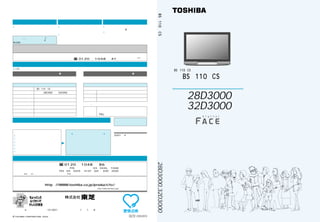Toshiba Tv Jp
- 1. 修理料金は、技術料・部品代・出張料などで構成されています。
技術料
部品代
出張料
ご連絡していただきたい内容
●185ページに従って調べていただき、なお異常のあるときは電源を切り、必ず電源プラグを抜いてから、お買い上げの販売店にご連絡ください。
修理に関しては保証書をご覧ください。保証書の規定に従っ
て販売店が修理させていただきます。
修理すれば使用できる場合には、ご希望により有料で修理さ
せていただきます。
修理料金の仕組み
便利メモ
お買い上げ
店名 TEL( ) ー
お客様へ…おぼえのため、ご購入年月日、ご購入店名を記入されると便利です。
熱、湿気、ホコリなどの影響や、使用の度合いにより部品が劣化し、故障したり、時には安全
性を損なって事故につながることもあります。
修理をご依頼されるときは∼出張修理
故障した製品を正常に修復するための料金です。
修理に使用した部品代金です。
製品のある場所へ技術者を派遣する場合の費用です。
品 名
形 名
お 買 い 上 げ 日
故 障 の 状 況
ご 住 所
お 名 前
電 話 番 号
訪 問 ご 希 望 日
ご使用の際このような症状はありませんか
● 電源を入れても映像や音が出ない。
● 上下、または左右の映像が欠けて映る。
● 映像が時々、消えることがある。
● 変なにおいがしたり、煙が出たりする。
● 電源を切っても、映像や音が消えない。
● 内部に水や異物が入った。
BS・110度 CSデジタルハイビジョンテレビ
28D3000または 32D3000
年 月 日
できるだけ具体的に
付近の目印なども合わせてお知らせください
長年ご使用のカラーテレビの点検をぜひ
保 証 期 間 中 は ▼ 保証期間が過ぎているとき ▼
● ご 使 用 中 止 ●
このような場合、故障や事故防止のため、
電源を切り、コンセントから電源プラグを
抜いて、必ずお買い上げの販売店に点検・
修理をご相談ください。
ご自分での修理は危険ですので、絶対にし
ないでください。
▲
!! 電気容量やコンセント形状は、製
品に合ったものをご使用ください。
廃棄時にご注意ねがいます
2001 年 4 月より施行されてい
る家電リサイクル法では、お客
様がご使用済みのテレビ(ブラ
ウン管式)を廃棄される場合は、
収集・運搬料金と再商品化等料
金をお支払いいただき、対象品
を販売店や市町村に適正に引き
渡すことが求められています。
東芝家電製品の修理サービスはお買い上げの販売店が致します
修理・お取り扱い・お手入れについてのご相談、ならびにご依頼はお買い上げの販売店にお申し付けください。
ご転居されたり、ご贈答などで販売店に修理のご相談が出来ない場合
『東芝家電修理ご相談センター』 0120 − 1048 − 41
※詳しくは、8 ページの「安全上
のご注意」をご覧ください。
新製品などの商品選び、お取り扱い、お手入れ方法などのご相談
※フリーダイヤルは、携帯電話、PHS などの
一部の電話ではご利用になれません。
© TOSHIBA CORPORATION, 2002
28D3000
32D3000
28D3000,32D3000東芝BS・110度CSデジタルハイビジョンテレビ取扱説明書
(BS・110度CSデジタルハイビジョンチューナー内蔵)
東芝BS・110度CSデジタル
ハイビジョンテレビ取扱説明書
形名
保証とアフターサービス (必ずお読みください)
● 保証書は、必ず「お買い上げ日・販売店
名」等の記入をお確かめのうえ、販売店
から受け取っていただき内容をよくお読
みの後、大切に保管してください。
保証期間……お買い上げの日から1年間です。
ただし、ブラウン管については2年間です。
B-CASカードは、保証の対象から除きます。
保証書(別添) 補修用性能部品の保有期間部品について
映像ネットワーク事業部
〒101-0021 東京都千代田区外神田 1 丁目 1 番地 8 号 東芝万世橋ビル
※所在地は変更になることがありますのでご了承ください。 DLTV 23552074
0120 − 1048 − 86
携帯電話・PHS からのご利用は (03)3426 − 1048
FAX(03)3425 − 2101(365 日・8:00 ∼ 20:00 受付)
※電話受付:365 日・24 時間受付 ※フリーダイヤルは、携帯電話、PHS などの一部の電話ではご利用になれません。
『東芝家電ご相談センター』
● 修理のために取り外した部品は、特段のお申し
出がない場合は弊社にて引き取らせていただき
ます。
● 修理の際、弊社の品質基準に適合した再
利用部品を使用することがあります。
● カラーテレビの補修用性能部品の保有期
間は製造打切り後 8 年です。
● 補修用性能部品とは、その製品の機能を
維持するために必要な部品です。
ホームページに最新の商品情報やサービス・サポート情報などを掲載しておりますので、ご参照ください。
http://WWW.toshiba.co.jp/product/tv/
※上記アドレスは予告なく変更される場合があります。このような場合は、お手数ですが、東芝総合ホームページ(http://www.toshiba.co.jp/)をご参照ください。
- 2. ● このたびは東芝カラーテレビをお買い上げいただきまして、まことにありがとうございました。
お求めのカラーテレビを正しく使っていただくため、お使いになる前にこの「取扱説明書」をよくお読みください。
お読みになった後は、いつも手元に置いてご使用ください。
● イラスト、画面表示などは、見やすくするために誇張や省略などで実際とは多少異なります。
※この取扱説明書は28D3000と32D3000の共用です。使用イラストは32D3000です。28D3000は多少異なります。
もくじ 第2章
テレビの操作をする
電源を入れるには ................................... 24
電源を切るには ....................................... 24
音量を調整するには ............................... 25
チャンネルダイレクトボタンで選ぶ .... 25
チャンネル∧・∨ボタンで選ぶ ............ 26
チャンネル番号を指定して選ぶ
(BSまたは110度CSデジタル放送の場合).... 27
番組表で選ぶ(BSまたは110度CSデジタル放送の場合).... 28
番組の選びかた ........................................ 28
色分け表示するジャンルを変更するには .... 30
ジャンルを指定して選ぶ(BSまたは110度CSデジタル放送の場合)... 31
番組の選びかた ........................................ 31
二画面表示を楽しむ ............................... 32
「二画面」表示でチャンネルを切り換えて楽しむ ..32
番組チェックで選ぶ(BSまたは110度CSデジタル放送の場合).... 34
番組の選びかた ........................................ 34
お気に入りで選ぶ(BSまたは110度CSデジタル放送の場合)...... 35
選びかた ................................................... 35
登録のしかた............................................ 36
こんなことがしたいとき........................ 37
番組についての情報を見る .................... 37
音を一時消す............................................ 37
音声多重放送を聞くには ........................ 38
画面の焼き付けを軽減するには............. 39
字幕を見る................................................ 40
画面サイズを切り換える ........................ 41
イヤホーンとスピーカーの両方で聞くには ... 42
副画面イヤホーン音量調整のしかた ... 42
映像を一時静止する ................................ 42
は
じ
め
に
⋮
番
組
を
見
る
本機の特長 .................................................. 6
第1章
ご使用の前に
安全上のご注意 .......................................... 8
付属品....................................................... 14
必ずお読みください ............................... 15
お問い合わせ先について ........................ 15
付属のB-CAS(ビーキャス)カードについて .. 15
取扱説明書について ................................ 15
電話回線の通信について ........................ 15
ソフトウェアのバージョンアップについて..... 15
インターネットで情報を… .................... 15
デジタル放送(BSデジタル、110度CSデジタル)について ... 16
デジタル放送をご覧いただくための準備..... 18
各部のなまえ ........................................... 19
前面(表示灯)............................................ 19
前面(とびら内)........................................ 20
リモコン ................................................... 21
リモコンの準備 ....................................... 22
2 191
そ
の
他
- 3. 3
ご
使
用
の
前
に
テ
レ
ビ
の
操
作
を
す
る
他
の
機
器
を
つ
な
い
で
楽
し
む
設
置
/
最
初
の
設
定
そ
の
他
便
利
な
機
能
を
使
う
データ放送を楽しむ ............................... 43
データ放送を楽しむ ................................ 43
データ放送の種類 ............................. 43
番組連動データ放送を楽しむ ......... 43
独立データ放送を楽しむ ................. 44
ペイ・パー・ビュー番組を楽しむ ........ 45
ペイ・パー・ビュー番組を購入する ......... 46
番組購入履歴を見る ................................ 48
降雨対応放送について............................ 49
降雨対応放送に切り換えるには............. 49
ビデオなどの外部機器を楽しむ ............ 50
映像、音声、データを切り換える ........ 51
選んだ信号を視聴するのに追加料金が必要な場合 ... 52
録画予約/視聴予約 ................................. 53
録画予約/視聴予約について .................. 53
録画予約/視聴予約のしかた .................. 54
予約設定内容を変更する場合................. 57
予約日を変更する場合 ............................ 58
予約のしかた(日時を指定して予約する場合)......59
予約設定時に次のメッセージが表示された場合 ..63
予約一覧と予約の取り消し .................... 64
予約の動作について ................................ 65
予約番組の優先順位について................. 66
予約についての注意事項 ........................ 67
一発録画
(今視聴している番組を録画する)........ 68
一発録画について .................................... 68
一発録画のしかた .................................... 69
アナログ方式(VHSやS-VHSなど)
で録画する場合 .... 69
i.LINK端子経由でD-VHSビデオに
デジタル録画する場合 ... 70
一発録画を中止したい場合 ............. 71
一発録画についての注意事項 .................... 71
デジタルカメラの画像を見る ................ 72
スマートメディアTM
の画像を見る ......... 72
SDメモリカードの画像を見る .............. 74
オフタイマー ........................................... 76
オフタイマーの設定をする .................... 76
オフタイマーの動作について................. 76
残り時間の確認のしかた ........................ 76
バズーカ設定 ........................................... 77
バズーカの設定をする ............................ 77
番組購入情報の送信 ............................... 78
お知らせ(放送局からのお知らせ、
本機に関するお知らせ、ボード)を見るには .... 79
B-CASカード番号表示.......................... 80
映像の設定のしかた ............................... 81
お好みの映像を映像メニューから選ぶ... 81
お好みの映像に調整する ........................ 82
映像プロ調整のしかた ..................... 83
上下振幅調整............................................ 85
左右振幅調整............................................ 86
プログレッシブ設定 ................................ 87
音声の設定のしかた ............................... 88
ステレオ/モノラルの設定 ...................... 88
TruSurroundの設定(サラウンド設定)... 89
BBEの設定 ............................................... 90
光デジタル音声出力の設定 .................... 91
本機とオンキヨー製AVアンプの電源連動設定 ....92
お好みの音声に調整する ........................ 93
省エネ設定 ............................................... 94
ビデオ入力表示の設定............................ 95
ビデオ入力表示を変更する .................... 95
ビデオ入力表示をお買い上げ時の状態に戻す... 96
い
ろ
い
ろ
な
放
送
サ
ー
ビ
ス
を
楽
し
む
便
利
な
機
能
を
使
う
お
好
み
や
ご
使
用
状
態
に
合
わ
せ
た
設
定
- 4. 4
第3章
他の機器をつないで楽しむ
システムアップ ....................................... 98
システムアップ例 .................................... 98
端子のなまえとはたらき........................ 99
ビデオで録画/再生するとき ................100
ビデオとの基本的なつなぎかたと操作のしかた ... 100
DVDプレーヤーをつなぐとき ............101
ステレオ装置で楽しむとき ..................102
映像はテレビで、音声はステレオ
装置で迫力ある音声で楽しむとき.... 102
オンキヨー製AVアンプとの連動動作
( 端子付製品).... 105
テレビゲームをつなぐとき ..................106
付属のビデオコントロールケーブルのつなぎかた...107
付属のビデオコントロールケーブルをつなぐ .. 107
i.LINK端子付き機器とのつなぎかた ......... 108
i.LINK端子付きD-VHSビデオとのつなぎかた . 108
i.LINK端子付きチューナーとのつなぎかた..109
本機からi.LINK接続された機器を操作する..110
i.LINKについて ..................................... 113
第4章
設置/最初の設定
テレビを設置する .................................116
B-CASカード(ビーキャスカード)の装着のしかた .... 118
アンテナ線の接続と設定......................119
VHF/UHFアンテナ線のつなぎかた..... 119
BS・110度CSアンテナ線のつなぎかた .. 120
BS・110度CSアンテナの設定と調整...... 122
BS・110度CSアンテナ
電源供給設定のしかた ..... 122
BS・110度CSアンテナの
方向調整をする ..... 124
電話回線の接続 .....................................126
電話回線状態の確認 ............................. 126
電話回線とのつなぎかた ..................... 127
電話機やファクシミリとのつなぎかた ... 128
自動チャンネル設定をする ..................129
はじめての設定をする..........................131
郵便番号と地域の設定 ......................... 131
電話回線設定......................................... 133
外線発信番号の設定 ...................... 133
ダイヤル方式の設定 ...................... 134
簡易確認テスト ..................................... 135
地磁気補正のしかた
(32D3000だけ設定ができます).... 136
初期設定を個別に行うとき ..................137
チャンネル設定 ..................................... 137
自動チャンネル設定 ...................... 137
手動チャンネル設定 ...................... 137
地域名と放送局名の一覧表 .......... 140
チャンネルスキップ設定 .............. 147
GR(ゴーストリダクション)設定 ... 148
チャンネル設定の確認のしかた... 149
チャンネル設定を最初の状態に戻す ... 149
BS・110度CS受信設定 ...................... 150
CATVパススルーモード設定....... 150
BS/110度CS中継器切換 ..............152
外部機器の設定 ..................................... 153
i.LINK設定 ..................................... 153
もくじ
- 5. 5
ご
使
用
の
前
に
テ
レ
ビ
の
操
作
を
す
る
他
の
機
器
を
つ
な
い
で
楽
し
む
設
置
/
最
初
の
設
定
そ
の
他
・i-LINK機器の登録 ........................ 153
・ビデオ1接続設定 ......................... 155
・i-LINK機器を削除するには ........ 156
・録画用機器の設定 ........................ 157
・その他のi-LINK設定 .................... 158
(登録モード・外部機器からの制御・
ブロードキャスト入力・最大データ
転送速度・D-VHSテープ検出の設定)
ビデオ機種設定.............................. 160
ビデオ連動動作の確認 .................. 162
電話回線の設定 ..................................... 163
ダイヤル方式の設定 ...................... 163
外線発信番号の設定 ...................... 164
電話会社の設定.............................. 164
電話番号通知設定 .......................... 165
電話回線テスト.............................. 166
・センターと接続できることを確認する場合 .... 166
ダイヤル待ち時間の設定を行う場合 .....167
暗証番号の設定 ..................................... 168
視聴年齢制限の設定 ............................. 169
番組購入限度額の設定 ......................... 171
データ放送設定を個別に行うとき ......173
郵便番号と地域の設定 ......................... 173
文字スーパー表示の設定 ..................... 173
お買い上げ時の状態に戻すには
(設定内容を初期化するには)...... 174
バージョンアップするには ..................175
送信されてくるソフトウェアをダウンロードする ... 176
スマートメディアTM
のソフトウェアを書き込む .... 179
ソフトウェアのバージョンを確認するには..180
第5章
その他
エラー表示、メッセージ表示について .. 182
アイコン一覧 .........................................184
修理を依頼される前にお調べください .. 185
用語について(索引).............................187
仕様 ........................................................189
別売り品.................................................190
B-CASカードID番号記入欄 ...............190
保証とアフターサービス................... 裏表紙
- 10. 10
安全上のご注意 つづき
■ 電源コードは、
● 傷つけたり、延長するなど加工したり、加熱したりしないこと
● 引っ張ったり、重い物を載せたり、はさんだりしないこと
● 無理に曲げたり、ねじったり、束ねたりしないこと
火災・感電の原因となります。
■ 修理・改造・分解はしないこと
内部には電圧の高い部分があり感電・火災の原因となります。
内部の点検・調整および修理はお買い上げの販売店にご依頼ください。
■ 上に物を置かないこと
● 金属類や、花びん・コップ・化粧品などの液体が内部に入った場合、火
災・感電の原因となります。
● 重いものなどが置かれて落下した場合、けがの原因となります。
■ 電源プラグは交流 100V コンセントに根元まで確実に差し込
むこと
● 交流 100 ボルト以外を使用すると、火災・感電の原因となります。
● 差し込みかたが悪いと発熱によって火災の原因となります。
設置されるとき つづき
ご使用になるとき
■ 自動車の運転中はテレビを見ないこと
交通事故の原因となります。
■ 異物を入れないこと
金属類や紙などの燃えやすい物が内部に入った場合、火災・感電の原因と
なります。
特にお子様のいるご家庭ではご注意ください。
指 示
上載せ禁止
分解禁止
禁 止
異物挿入禁止
禁 止
警告
- 12. 12
安全上のご注意 つづき
設置されるとき つづき
■ 通風孔をふさがないこと
通風孔をふさぐと内部に熱がこもり、火災の原因になることがあります。
● 壁に押しつけないでください。(10cm 以上の間隔をあける)
● 押し入れや本箱など風通しの悪い所に押し込まないでください。
● テーブルクロス・カーテンなどを掛けたりしないでください。
● じゅうたんや布団の上に置かないでください。
● あお向け・横倒し・逆さまにしないでください。
■ 移動したり持ち運ぶ場合は、
● 離れた場所に移動するときは電源プラグ・アンテナ線・機器間との接続
線および電話機コードや転倒防止を外すこと
外さないまま移動すると電源コードが傷つき火災・感電や、テレビが
転倒し、けがの原因となることがあります。
● 持ち運びは 2 人以上で行うこと
● 車(キャスター)付きのテレビ台ごと移動させるときは、テレビ台の受
け皿を取り除いてテレビを支えながらテレビ台を押すこと
テレビを支えながら、テレビ台を押さないと、テレビが落下してけが
の原因となることがあります。
■ 車(キャスター)付きのテレビ台に設置する場合は、キャス
ターが動かないように固定すること
固定しないとテレビ台が動き、けがの原因となることがあります。
畳やじゅうたんなど柔らかい物の上に置くときは、キャスターを外してください。
詳しくはお買い求めになられたテレビ台の取扱説明書をお読みください。
■ 電源プラグを抜くときは、電源コードを引っ張って抜かないこと
電源コードを引っ張って抜くと、電源コードや電源プラグが傷つき火災・
感電の原因となることがあります。
電源プラグを持って抜いてください。
ご使用になるとき
禁 止
指 示
指 示
引っ張り禁止
■ 転倒防止の処置を行なうこと
転倒防止の処置を行なわないと、テレビが転倒し、けがの原因となること
があります。
● 転倒防止のしかたは 112 ページをご覧ください。
指 示
注意
- 14. 14
付属品
●本機には下記の付属品があります。お確かめください。
リモコン 単四形乾電池 R03(UM-4)
同軸ケーブル
2 個
1 本
CT-90136
1 個
取扱説明書
■ 年に一度くらいは内部の清掃を、お買い上げの販売店にご相談
ください
ほこりがたまったまま使用すると、火災や故障の原因となることがあります。
湿気の多くなる梅雨期の前に行うと効果的です。
お手入れについて つづき
モジュラー分配器
ビデオコントロールケーブル
ビーキャス
B-CAS カード
B-CAS カードは説明紙に付いています。
電話機コード
安全上のご注意 つづき
1 個
1 本 1 本
注意
BS・110 度 CS デジタル放送受
信契約申込書一式
1 式1 部
免責事項について
■地震、雷、火災、第三者の行為、その他の事故、お客様の故意または過失、誤用、その他の異常な条件下での使用により生じた損害に関
して、当社は一切の責任を負いません。
■本製品の使用または使用不能から生じる付随的な障害(事業利益の損害、事業の中断、視聴料金の損失など)に関して、当社は一切の
責任を負いません。
■取扱説明書の記載内容を守らないことにより生じた損害に関して、当社は一切の責任を負いません。
■接続機器との組み合わせによる誤作動などから生じた損害に関して、当社は一切の責任を負いません。
- 15. 15
ご
使
用
の
前
に
必ずお読みください
お問い合わせ先について
● 受信契約など放送受信についてのお問い合わせは、各放送事業者にご連絡ください。
付属の B-CAS(ビーキャス)カードについて
● B-CASカードは、有料放送の受信や「放送局からのお知らせ」の受信などに必要となるものです。常に本体に挿入しておいてく
ださい。また、B-CASカードの登録は必ず行ってください。
● 詳しくは、カードに使用されている台紙の説明をご覧ください。
● カードを紛失したり、盗難にあった場合や、破損、汚損が生じた場合は、(株)ビーエス・コンディショナルアクセスシステムズ
(カード添付の台紙を参照)にご連絡ください。
取扱説明書について
● この取扱説明書に記載されているテレビ画面表示は、実際に表示される画面と文章表現などが異なる場合があります。画面表
示については実際のテレビ画面でご確認ください。
● この取扱説明書において受信画面の図などに記載されている番組名などは架空のものです。
● この取扱説明書に記載されている機能は、放送サービス側がその運用をしていない場合には使用できないものがあります。
● 画面に表示されるアイコン(絵文字)については、「アイコン一覧」(→184ページ)をご覧ください。
● この取扱説明書での「デジタル放送」の表現は、BSデジタル放送または110度CSデジタル放送に対して使用されます。
電話回線の通信について
● 電話回線を通じての通信の電話料金はお客さま負担になります。
ソフトウェアのバージョンアップについて
● お買い上げ後より良くお使いいただくために、本機内部のソフトウェアをバージョンアップする場合があります。
本機の自動ダウンロード機能を「する」の状態に設定しておくと、放送電波の中に入れられたソフトウェアを受信することによ
り、自動的にソフトウェアをバージョンアップさせることができます。(お買い上げ時は、「する」の状態に設定されています。)
ソフトウェアのバージョンアップや自動ダウンロードについては、詳しくは175ページをご覧ください。
インターネットで情報を・・・
● ホームページに最新の商品情報やサービス・サポート情報、その他のお知らせなどを掲載しておりますので、ご参照ください。
■ http://www.toshiba.co.jp/product/tv
※上記アドレスは予告なく変更される場合があります。このような場合は、お手数ですが、東芝総合ホームページ(http://www.toshiba.co.jp/)をご参照
ください。
● また、東芝総合ホームページ(TOSHIBA TOP PAGE)からもさまざまな情報を提供しております。
- 16. 16
テレビ放送の特長
● デジタルハイビジョン放送を中心に、4種類の放送フォーマットがあります。
● また、デジタルハイビジョン放送1番組と通常放送3番組を時間帯によって切り換えて放送する、マルチチャンネル放送もあります。
※本機は750p、525p、525iの信号を受信したときは1125iに変換して映します。
ラジオ放送の特長
● 音声放送に加えて、静止画や動画を使ったデータつきの放送もあります。
データ放送の特長
● テレビ番組やラジオ番組に関連するデータ放送(番組連動データ放送)と、番組とは無関係の独立したデータ放送(独立データ放送)
の2種類があります。
● 番組連動データ放送では、番組を視聴しながらいろいろな情報をチェックするなどの使い方がお楽しみいただけます。
● 独立データ放送では、天気予報などのいろいろな情報がお楽しみいただけます。
■ BS デジタル放送の一覧(2002 年 9 月現在)
デジタル放送(BSデジタル、110度CSデジタル)について
● デジタル放送は、最新のデジタル技術を活用することにより、高画質(ハイビジョン放送)・多チャンネルなテレビ放送や、デジ
タルラジオ放送、データ放送などさまざまな魅力を満載して放送されています。
● デジタル放送は音声信号を効率よく圧縮して放送することができますので(デジタルオーディオ:MPEG-2 AAC方式)、原音に
近い高音質な音声をお楽しみいただけます。さらに 5.1 チャンネルステレオのサラウンド放送も行われています。
デジタルハイビジョン放送 通常放送
(従来のBS放送と同じレベルの画質)プログレッシブ放送
放送フォーマット 1125i(1080i)放送
走査線の数
走査の方式
画面サイズ
1125本(有効1080本)
インタレース
(飛び越し走査)
16:9
750p(720p)放送
750本(有効720本)
プログレッシブ
(順次走査)
16:9
525p(480p)放送
525本(有効480本)
プログレッシブ
(順次走査)
16:9
525i(480i)放送
525本(有効480本)
インタレース
(飛び越し走査)
16:9、4:3
放送の種類 テレビ放送 ラジオ放送 独立データ放送
チャンネル
100番台、200番台
(101∼209)
300番台、400番台
(300∼499)
600番台、700番台、800番台、900番台
(600∼999)
チャンネル名
NHK BS1
NHK BS2
NHK BShi(デジタルハイビジョン)
BS日テレ(日本テレビ系)
BS朝日(テレビ朝日系)
BS-i(TBS系)
BSジャパン(テレビ東京系)
BSフジ(フジテレビ系)
デジタルWOWOW
−
BS日テレラジオ(ch445衛星版ラジオ日本)
BSAラジオ455
BSAラジオ456
BS-i RADIO 461
BS-i RADIO 462
BSJ 471
BSJ 472
LFX488
BSQR489
−
BSC300(マーケット・チャンネル)
BSC301(カルチャー・チャンネル)
BS BIRD(Blooming 316)
BS BIRD(WORLD TOUR STATION)
BS BIRD(B&M 318)
BS BIRD(OPERA MY SEAT)
JFN320
JFN321
JFN322
BS日テレラジオ(ch444ヒーリングステーション)
St.GIGA(セント・ギガ)
NHK
BS日テレデータ
BS朝日データ
BS-i(CH766)
777DATA
BSフジ780
WOWOW navi
スター・チャンネル データ800
Digicas(デジキャス)
NDBデータ
BS955
Tivi!963
ch999
−
−
−
−
−
スター・チャンネルBS WOWOW wave 1JFN323 メガポート −
− WOWOW wave 2St.GIGA(セント・ギガ) WNI910ch. −
−
- 17. 17
ご
使
用
の
前
に
■ 110 度 CS デジタル放送の一覧(2002 年 9 月現在)
プラットワン
スカイパーフェクTV 2!
・放送局によっては、テレビ放送やラジオ放送にあわせた番組連動データ放送も行われています。
・各放送の一覧は、変更になる場合がありますので、ご了承ください。
・★印のチャンネルは、番組連動データ放送です。
・※印のチャンネルは、本機では蓄積チャンネルのサービスを受けられません。
放送の種類 テレビ放送 ラジオ放送「サウンドテリア」 データ放送
チャンネル
000番台
(000∼099)
700番台
(700∼799)
チャンネル名
プラットワン・プロモチャンネル
G+ SPORTS&NEWS
NNN24
電波少年的放送局
ブルームバーグ テレビジョン
ミュージックジャパンTVプラス
マンマTV・サイエンス
ep(蓄積チャンネル)※
ep056
BBTV
ベルメゾンTV
WOWOW PPV1
WOWOW PPV2
WOWOW PPV3
WOWOW PPV4
サウンドスケープテリア
ヒーリングテリア
ライトクラシックテリア
スクリーンテリア
ストリング・アンサンブルテリア
カフェ・ミュージックテリア
スウィングテリア
フュージョンテリア
カントリー&ウェスタンテリア
ラテン&ブラジリアンテリア
ボーダーレス・ミュージックテリア
R&B・ソウルテリア
60s&70sロック&ポップステリア
80s&90sロック&ポップステリア
ロック&ポップ・ベストヒッツテリア
データカレッジ
CS日本(ポータル)★
ep(蓄積チャンネル)※
BBTVでーた★
ベルメゾンTV★
WOWOW PPVナビ★
おー当たりch
お!宝ch
CS教育テレビ
ゲーちゃん
ハローTivi!
スポーツTivi!
ニュースTivi!
ショッピングTV
カルチャーTV
ビートルズ・サウンドテリア
J-POPクラシックステリア
J-POPベストヒッツテリア
KIDSテリア
にっぽんのうたテリア
−
−
−
−
−
−
−
−
−
−
−
−
−
−
−
−
−
−
−
−
−
−
−
−
−
−
−
−
−
−
−
−
−
−
−
−
−
−
−
−
−
−
−
−
−
−
−
放送の種類 テレビ放送 独立データ放送
チャンネル
100番台
(100∼199)
200番台
(200∼299)
100番台
(100∼199)
000番台
(000∼099)
900番台
(900∼999)
500番台
(500∼599)
チャンネル名
スカパー!2プロモ
C-TBSウェルカムチャンネル
QVC
ファミリー劇場
TBSチャンネル
キッズステーション
ヒストリーチャンネル
ショップ チャンネル
アニマックス
フジテレビ721
フジテレビ739
フジテレビ.ディノス
AQステーション
FOX
スペースシャワーTV
カートゥーン ネットワーク
FIGHTING TV サムライ
ファボリTV
ザ・ゴルフ・チャンネル
MTV
カミングスーンTV
BBCワールド
朝日ニュースター
CNNインターナショナル
日本映画+時代劇TV
東映チャンネル
衛星劇場
チャンネルNECO
シネフィル・イマジカ
スーパーチャンネル
AXN
CS NOW
アクティブ スポーツチャンネル
J スカイスポーツ 1
J スカイスポーツ 2
J スカイスポーツ 3
GAORA
スカイ・A
スポーツ・アイESPN
!
Viewsic
日経CNBC
アニメシアターX (AT-X)
ゴルフネットワーク
LaLa TV
CSN1ムービーチャンネル
ディスカバリーチャンネル
アニマルプラネット
TAKARAZUKA SKY STAGE
ワンテンポータル
CS映画
たまごとじ
BAZ
TAKARAZUKASKYSTAGE(プロモ)
AQデータ放送
横浜ベイスターズチャンネル
ム・ーハ
- 19. 19
ご
使
用
の
前
に
前面
各部のなまえ
● 詳しくは 内のページをご覧ください。
● 参照ページはおもなページだけ記載しています。
※文字位置や配列などは実際とは多少異なります。
前面(表示灯)
【前面】
お知らせ
連動データ放送 …(緑)
回線使用中 …(赤)
録画中 …(緑)
録画予約 …(赤)
電源入 …(緑)
待 機 …(赤)
主電源
お知らせ表示 79
電源入(緑)/待機(赤)表示 24
主電源スイッチ 24
リモコン受光部
録画中(緑)/録画予約(赤)表示 65
連動データ放送(緑)/回線使用中(赤)表示 43
スピーカー(右)スピーカー(左)
形名表示位置
- 20. 20
各部のなまえ つづき
● 詳しくは 内のページをご覧ください。
● 参照ページはおもなページだけ記載しています。
※背面端子の説明は99ページをご覧ください。
形名表示位置
●「押ー開」部を押します。
押ー開
【とびら内】
B-CASカード押して取り出す チャンネル音量入力/
放送切換
チャンネル
設定ビデオ入力 3/ゲーム
ヘッドホーン イヤホーン
(副画面)
映像 音声
左 右
S2映像
S2映像入力端子優先
ビデオ入力3/ゲーム
50 99 106
ヘッドホーン端子 99
副画面イヤホーン端子
42 99スマートメディアTM
挿入口 72
SDメモリカード挿入口 74
B-CASカード挿入口
118
チャンネル設定
129 137
入力/放送切換
50
音量 25
チャンネル 26
(アップ/ダウン)
前面前面(とびら内)
- 21. 21
ご
使
用
の
前
に
リモコン
87 9
54 6
21
WOWOW BS955
DS9
3
1211
/0
10
放送切換 チャンネル
番号入力
メディア 消音
クイック
終了
戻る
スターチャンネル 静止
DS10 DS11
BSフジ
DS8
BSJ
DS7
BS-i
DS6
BS朝日
DS5
チャンネル
電源入力切換
i . LINK
操作パネル
電源 放送切換
地上波デジタルチューナー
DS2
BS日テレ
DS4
NHK 1
DS1
NHK 2
DS3
NHK h
チャンネル
音量
メニュー
二画面
お気に入り
番
組表
表
示 番組チェック
番組説明
/ /#
決定
リモコン発光部
i. LINK操作パネル 110
● i. LINK接続した機器を操作するとき
に使います。 電源 24
● 電源を入/待機に切り換えます。
カラーボタン 29
● データ放送などを楽しむときに使い
ます。左から青、赤、緑、黄の順に
ならんでいます。
ビデオ/i.LINK入力切換 50 100
● ビデオモードやi.LINKモードにする
ときに使います。
地上放送選局(数字) 25
● 0、 、#を入力するときは、
、 、 ボタンを押します。
:チャンネル選局や外線発信、
番号の設定に使います。
27 133
#:外線発信番号の設定に使います。
133
チャンネル(ダイレクト)
BSデジタル放送選局 25
放送切換 26
● BSまたは110度CSデジタル放送を切り
換えるときに使います。
二画面 32
● 二画面表示をするときに使います。
クイック 38 ∼
● 便利な機能をクイックメニューとして表示
します。そのときのテレビのモードによっ
ては選択できない項目もあります。
表示 37
● 現在受信しているチャンネルや番組な
どの情報が表示されます。
番組表 28
● デジタル放送の番組表をテレビ画面
に表示します。
お気に入り 35
● お気に入りチャンネルリストが表示さ
れます。
メニュー 36 ∼
● いろいろな便利な機能を使うことができます。
メディア 26
● デジタル放送の放送メディアを選びます。
テレビモード、ラジオモード、データモード
のいずれかを選びます。
静止 42
● 静止画を楽しむときに使います。
地上波デジタルチューナー用
ボタン
● 将来発売予定の地上波デジタルチュ
ーナーを接続した場合の専用ボタン
です。
チャンネル ・ 26
音量+・− 25
● テレビの音量を調整します。
チャンネル番号入力 27
● BSまたは110度CSデジタル放送を
チャンネル番号入力で選局するとき
に使います。
消音 37
● テレビの音を一時消すことができます。
戻る
● 設定の途中で前の画面に戻ることが
できます。
終了
● メニュー表示などを消して、通常画
面に戻ります。
(ディー)43
● データ放送を楽しむときに使用します。
番組チェック 34
● 今放送されている番組、次に放送
される番組または放送局のリスト
から選局できます。
決定
● 選んでいる項目を決定します。
カーソル
● 項目や番組などを選びます。
番組説明 37
● 番組についての情報や説明が見られ
ます。
121110
- 22. 22
リモコンの準備
乾電池の入れかた
リモコンの使用範囲
● リモコンは本体の受光部に向けて使用してください。
30°
30°
5m以内
リモコンについて
● 落としたり、振りまわしたり、衝撃などを与えないでくだ
さい。
● 水をかけたり、ぬれたものの上に置かないでください。
● 分解しないでください。
● 高温になる場所や湿度の高い場所に置かないでください。
● リモコン受光部に強い光を当てないでください。
禁 止
乾電池について
● 乾電池の寿命は約1年です。(ご使用状態によって変わりま
す。)リモコンが動作しにくくなったり、操作できる距離が
短くなったら2個とも新しい乾電池と交換してください。
■ リモコンに使用している乾電池は
● 指定以外の乾電池は使用しないこと
● 極性表示 と を間違えて挿入しないこと
● 充電・加熱・分解・ショートしたり、火の中に入れないこと
● 乾電池に表示されている「使用推奨期限」を過ぎたり、使い切った乾
電池はリモコンに入れておかないこと
● 種類の違う乾電池、新しい乾電池と使用した乾電池を混ぜて使用しないこと
守らないと、液もれ・破裂などにより、やけど・けがの原因となることがあります。
もし、液に触れたときは、水でよく洗い流し医師に相談してください。
器具に付着した場合は、液に直接触れないで拭き取ってください。
■カバーを外し、乾電池を入れる
● カバーを外すには、カバー下の 部分を
矢印方向に押しながら、すくい上げるよう
にします。
● と を間違えないように入れます。
●カバーを閉めるときは、カバー上部の突起
をリモコン本体のみぞに差し込んで、パチ
ンと音がするまで押し込みます。
● 単四形乾電池R03(UM-4)を2個使用。
②
①
リモコン受光部より
距離……5m以内
角度……左右30゜
上下20゜以内
注 意
- 24. 24
【前面】
電源入 …(緑)
待 機 …(赤)
主電源
はじめに…
電源を入れるには
● 接続、最初の設定については 116 ∼ 135 ページをご覧ください。
はじめに…
電源を切るには
待機状態にするには
● リモコンの電源ボタンを押す
●「電源入(緑)/待機(赤)」表示は赤色になります。
電源を切るには
● 主電源スイッチを押す
●「電源入(緑)/待機(赤)」表示が消えます。
表示ランプが消えているとき(主電源切のとき)
● 本体の主電源スイッチを押す
●「電源入(緑)/待機(赤)」表示は緑色に点灯します。
● 電源が入り、映像が出ます。
(電源を入れてから映像が出るまでしばらく時間がかかります。)
表示ランプが赤色に点灯しているとき
● リモコンの電源ボタンを押す
●「電源入(緑)/待機(赤)」表示は緑色になります。
● 電源が入り、映像が出ます。
(電源を入れてから映像が出るまでしばらく時間がかかります。)
■はじめて電源を入れたとき
● お買い上げ後、はじめて電源を入れたときだけ「自動ダウンロードに
ついて」(右画面)が表示されます。「自動ダウンロード」については
175ページをご覧ください。
● 確認後表示を消すには決定ボタンを押す
主電源
電源
チャンネル
入力切換
i . LINK
操作パネル
電源 放送切換
地上波デジタルチューナー
電源
電源
■下記の場合、自動的に電
源が切れ、待機状態にな
ります。
● 「省エネ設定」をしてい
る場合(→94ページ)
※お買い上げ時の設定
・地上放送を見ている場
合で、放送終了後電波
が止まってから約15
分後(デジタル放送の
場合は切れません)
・通常画面でビデオなど
を見ている場合で、ビ
デオ入力端子へ信号が
15分以上なかったとき
● オフタイマーを設定して
いる場合(→76ページ)
主電源
自動ダウンロードについて
本機はBSデジタル放送の電波を利用して自動でソフトウェアをバージ
ョンアップするダウンロード機能に対応しています。お買い上げ時は、本
機がダウンロードを自動で行う設定(「自動ダウンロード」:ダウンロー
ドする)になっているため、お客様が操作や設定をすることなく、常に最
新のソフトウェアでお楽しみいただけます。自動でダウンロードを行いた
くない場合は、設定メニューの「自動ダウンロード」を「ダウンロードし
ない」に変更してください。詳しくは、取扱説明書の「バージョンアップ
するには」をご覧ください。
決定 を押す
番号入力
クイック
終了
戻る
メニュー
二画面
お気に入り
番
組表
表
示 番組チェック
番組説明
決定
決定
- 25. 25
テ
レ
ビ
の
操
作
を
す
る
はじめに…
音量を調整するには
● 音量ボタン+・−を押して、音量を調整する
大きくなります。最大100
小さくなります。最小0
● 副画面イヤホーン端子にイヤホーンを挿入して、スピーカーとイヤホーンの両方で聴くことが
できます。イヤホーンの音量はクイックメニューの「親切イヤホーン音量」(→42ページ)で選
び調整してください。
音量
87 9
54 6
21 3
1211
/0
10
放送切換 チャンネル
番号入力
メディア 消音
チャンネル
/ /#
音量 音量 29
● チャンネルダイレクトボタンを押して、チャンネル
を選ぶ
● お買い上げ時は、下表のように設定さ
れています。
※1∼12の地上放送の場合、あらかじめ販売店などで地域に合わせたチャンネル設定を行う場合があ
ります。(→140ページ「地域名と放送局名の一覧表」参照)
※設定を変更したり、未使用のリモコンボタンに新たにCATV(有線テレビ)などお住まいの地域で受信
できるチャンネルを追加する場合は、手動チャンネル設定(→137ページ)を行ってください。
※1∼12の地上放送とDS1∼DS3(NHK)を除き、DS4∼DS10のボタンはボタンを押すごとに現在
放送されている番組が選局できます。
例)DS9(WOWOW)については、DS9ボタンを押すごとに191→192→193と選局できます。
※お買い上げ時には、110度CSデジタル放送はリモコンのボタンにチャンネル設定されていません。
リモコンのボタン 設定されている内容 種類
1∼12
DS1
DS2
DS3
DS4
DS5
DS6
DS7
DS8
DS9
DS11
(NHK1)
(NHK2)
(NHKh)
(BS日テレ)
(BS朝日)
(BS-i)
(BSJ)
(BSフジ)
(WOWOW)
(BS955)
VHF1∼12
チャンネル
1∼12
101
102
103
BSデータのチャンネル
BSテレビの
チャンネル
NHK BS1
NHK BS2
NHK ハイビジョン
BS日テレ
BS朝日
BS-i
BSジャパン
BSフジ
WOWOW
BS955
DS10(スターチャンネル) スターチャンネル
地上放送
BSデジタル放送
7 ステレオ
PM 1:47
番組を見る
チャンネルダイレクトボタンで選ぶ
● ペイ・パー・ビュー番組
を選んだ場合は、購入し
なければ視聴できませ
ん。
購入のしかたは45ペー
ジをご覧ください。
● 録画予約、一発録画の実
行中のときは、デジタル
放送のチャンネルを切り
換えることはできませ
ん。
87 9
54 6
21
WOWOW BS955
DS9
3
1211
/0
10
スターチャンネル 静止
DS10 DS11
BSフジ
DS8
BSJ
DS7
BS-i
DS6
BS朝日
DS5
チャンネル
電源入力切換
i . LINK
操作パネル
電源 放送切換
地上波デジタルチューナー
DS2
BS日テレ
DS4
NHK 1
DS1
NHK 2
DS3
NHK h
チャンネル
音量
/ /#
お買い上げ時に設定されている内容
87 9
54 6
21 3
1211
/0
10
/ /#
WOWOW BS955
DS9
スターチャンネル 静止
DS10 DS11
BSフジ
DS8
BSJ
DS7
BS-i
DS6
BS朝日
DS5
DS2
BS日テレ
DS4
NHK 1
DS1
NHK 2
DS3
NHK h
- 26. 26
1 放送切換ボタンを押して、放送の種類を選ぶ
● 押すごとに、次のように切り換わります。
● どの放送の種類を選んでいるかを確認するには、表示されているチャンネルや番組につ
いての情報をご覧ください。
● 地上放送を選んだ場合は手順3に進んでください。
2 [BSまたは110度CSデジタル放送を選んだ場合]
メディアボタンを押して、放送メディアを選ぶ
● 押すごとに、次のように切り換わります。
3 チャンネルボタン でチャンネルを選ぶ
● 地上放送の場合リモコンボタン1∼12に設定さ
れているチャンネルが順次切り換わります。
CATVチャンネルを設定している場合は、CATV
チャンネルも順次切り換わります。(→147ペー
ジ)
● BSまたは110度CSデジタル放送を選んだ場合
は、手順2で選んだ放送メディアの受信可能なすべ
てのチャンネルを選ぶことができます。
DS9
/0
87 9
54 6
21 3
121110
放送切換 チャンネル
番号入力
メディア 消音
クイック
終了
戻る
DS10 DS11
音量
/ /#
チャンネル
この
ボタン
から
チャンネル
番組を見る
チャンネル ボタンで選ぶ
● 本体のチャンネルボタン
では、テレビモード
のチャンネルだけが選局で
きます。
● スキップチャンネルは選局
できません。
● デジタル放送で1つの放送
局が同じ番組を複数のチャ
ンネルで放送しているとき
は、代表チャンネルだけの
選局となります。
● ペイ・パー・ビュー番組を
選んだ場合は、購入しなけ
れば視聴できません。購入
のしかたについては45ペ
ージをご覧ください。
● 110度CSの各放送メディ
ア内では放送の種類(プ
ラットワン、スカイパー
フェクTV!2)に区別なく
選局できます。
放送切換
地上放送 BSデジタル放送
110度CSデジタル放送
メディア BS(110度CS)テレビ→BS(110度CS)ラジオ→BS(110度CS)データ
プラットワン・プロモチャンネル
AM10:52
CS000
番組のご案内
AM10:00∼AM11:00 テレビ
ステレオ
ハイ
ビジョン
D 1
コピー 16:9
字幕
年令
ペイパー
ビュー
信号
切換
コピー
コピー
7 ステレオ
AM10:52
NHK BS1
AM10:52
BS101
日本映画名作選
AM10:00∼AM11:30 テレビ
ステレオ
ハイ
ビジョン
D 1
コピー 16:9
字幕
年令
ペイパー
ビュー
信号
切換
コピー
コピー
- 27. 27
テ
レ
ビ
の
操
作
を
す
る
1 放送切換ボタンを押して、BSまたは110度CS
放送を切り換える
● どちらの放送の種類を選んでいるかを確認するに
は、表示されているチャンネルや番組についての
情報をご覧ください。
2 チャンネル番号入力ボタンを押し、続けて数字
ボタンを押して、チャンネルを選ぶ
● 例えば、B S チャンネルを選んでいる状態で
BS103チャンネルを選ぶ場合
1 310 /0
チャンネル
番号入力
と押す
● 110度CSチャンネルも同様に選ぶことができ
ます。
● 存在しないチャンネルは選べません。
● ペイ・パー・ビュー番組を選んだ場合は、購入しな
ければ視聴できません。
購入のしかたは45ページをご覧ください。
見たいチャンネルの番号がはっきりとわからない場合
● ボタンを使って、次のように選ぶことができます。
● 例1:300番台のBSチャンネルを見たいとき
3 11/
チャンネル
番号入力
と押す
→300番台で放送されている一番小さい番号のチャンネルが選局されます。
放送されているチャンネルがない場合は、その上のチャンネルから選局され
ます。
● 例2:250番台のBSチャンネルを見たいとき
52 11/
チャンネル
番号入力
と押す
→250番台で放送されている一番小さい番号のチャンネルが選局されます。
放送されているチャンネルがない場合は、その上のチャンネルから選局されます。
● 110度CSチャンネルも同様に選ぶことができます。
DS9
/0
87 9
54 6
21 3
121110
放送切換 チャンネル
番号入力
メディア 消音
クイック
終了
戻る
DS10 DS11
チャンネル
音量
/ /#
この
ボタン
から
番組を見る
チャンネル番号を指定して選ぶ(BSまたは110度CSデジタル放送の場合)
● 録画予約、一発録画の実行
中のときは、デジタル放送
のチャンネルを切り換える
ことはできません。
放送切換
87 9
54 6
21 3
1211
/0
10
/ /#
チャンネル
番号入力
NHK BS1
AM10:52
BS101
日本映画名作選
AM10:00∼AM11:30 テレビ
ステレオ
ハイ
ビジョン
D 1
コピー 16:9
字幕
年令
ペイパー
ビュー
信号
切換
コピー
コピー
BS−−−
BS103
- 28. 28
/0
87 9
121110
放送切換 チャンネル
番号入力
メディア 消音
クイック
終了
戻る
音量
メニュー
二画面
お気に入り
番
組表
表
示 番組チェック
番組説明
/ /#
決定
この
ボタン
から
●ーーー ●翌日 ●色分け設定 ●ジャンル検索へ
■映画 ■スポーツ ■音楽
BS102 NHK BS2
AM11:10∼AM11:20
BSクラッシック
9/20(金)
AM11:00
テレビ
10 BSクラッシック
25 ニュース
00 政治討論会
15 千年紀特集
00 野球が大好き!
15 本映画名作選
30 世界の旅
00 ワールドニュース
AM
11
PM
0
PM
1
PM
2
今日
21土
22日
23月
24火
25水
26木
27金
NHK
101
NHK
102
NHK
103
BS
選んでいる番組の情報
日・曜日表示
赤ボタンで翌日
青ボタンで前日
(詳しくは次ページの手順3参照)
予約アイコン
現在の日時
選択している番組の放送の
種類(BSまたは110度CS)
現在時刻マーク
メディア表示
時間帯・番組表示
カーソルボタン で
時間帯・番組選択
色分け表示している
ジャンル
チャンネル表示
カーソルボタン
でチャンネル選択
選んでいる番組
カラーボタンの操作説明
予約されている時間帯が
白く表示されます。
● 電源を「入」にした直後や、放送の種類(BSデジタル、プラットワン、スカイパーフェクTV!2)を変えた直後は番組が表示さ
れるまでに時間がかかる場合があります。
● データ放送を実行しているときは、番組表に切り換わらない場合があります。その場合は、データ放送を終了してから操作して
ください。
● D4端子からの映像は、信号のフォーマットによっては番組表の背景に出ない場合があります。
● i.LINKモード、録画予約、一発録画のときは番組表ボタンは、はたらきません。
番組の選びかた
1 放送切換ボタンを押して、BSデジタル放送または110度CSデジタル放送
を選ぶ
● どちらの放送の種類を選んでいるかを確認するには、表示されているチャンネルや番
組についての情報をご覧ください。
2 番組表ボタンを押す
● 選んだ放送の番組表が表示されます。
BSデジタル放送または110度CSデジタル放送の番組表に切り換えるには
● 放送切換ボタンを押す
番組を見る
番組表で選ぶ(BSまたは110度CSデジタル放送の場合)
● テレビ画面に、BS デジタル放送および 110 度 CS デジタル放送の一週間先までの番組表を表示させて、番組を選ぶことができ
ます。
放送切換
番
組表
- 29. 29
テ
レ
ビ
の
操
作
を
す
る
WOWOW BS955
DS9
/0
87 9
54 6
21 3
121110
放送切換 チャンネル
番号入力
メディア 消音
クイック
終了
戻る
スターチャンネル 静止
DS10 DS11
BSフジ
DS8
BSJ
DS7
BS-i
DS6
BS朝日
DS5
チャンネル
電源入力切換
i . LINK
操作パネル
電源 放送切換
地上波デジタルチューナー
DS2
BS日テレ
DS4
NHK 1
DS1
NHK 2
DS3
NHK h
チャンネル
音量
メニュー
二画面
お気に入り
番
組表
表
示 番組チェック
番組説明
/ /#
決定
(青)(赤)(緑)(黄)
3 カーソルボタン で番組を選ぶ
● カーソルボタン でチャンネルを選べます。
● カーソルボタン で先の時間帯に進むことや、
前の時間帯に戻ることができます。
(現在の日時よりも前の時間帯には戻れません)
放送メディアを変えたいとき
● メディアボタンを押し、放送メディアを選ぶ
・ 放送メディアについては、26ページの手順2を
ご覧ください。
番組についての説明を見たいとき
①番組説明ボタンを押す
● 番組についての説明が見られます。
②説明画面を消すには、決定ボタンを押す
翌日の番組表を見たいとき
● 赤色ボタンを押す
前日の番組表を見たいとき
● 青色ボタンを押す
・ 今日より前には戻れません。
色分け表示するジャンルを変更したいとき
● 30ページをご覧ください。
ジャンルを指定して番組を選ぶときは
● 31ページをご覧ください。
4 決定ボタンを押す
現在放送中の番組を選んだとき
● 選んだ番組が選局されます。
今後放送となる番組を選んだとき
● 予約画面になります。予約の設定を行ってくださ
い。(54ページの手順2以降の操作)
● 予約設定が終わると番組表画面に戻ります。予約し
た番組には が表示されます。
● 予約している番組を選んでいるときは、予約内容確
認/取り消しの画面になります。(→64ページの手
順3)
番組表表示を終了したいとき
● 終了ボタンを押す
決定
● 臨時サービス、事前蓄積用データ放送サービス、蓄積専用データサービスは、番組表に表示されません。
● 番組表データのないチャンネルの場合は表示されません。
● 番組表で表示できるのは、最大7日後までですが、チャンネルによって異なる場合があります。
● カーソルボタン で現在の日時より前の時間帯には移動できません。
- 30. 30
色分け表示するジャンルを変更するには
● 番組表で色分け表示されているジャンルを変更したい場合は下記の操作を行ってください。
● お買い上げ時は次のように設定されています。
・ 赤…映画
・ 緑…スポーツ
・ 橙…音楽
1 番組表が表示されている状態で、緑ボタンを押す
● ジャンル色分け設定画面になります。
2 カーソルボタン で登録したいジャンル
を選び、決定ボタンを押す
● 未登録のジャンルの中から選んでください。
ジャンルの色分け表示を取り消したい場合
①色分け表示を取り消したいジャンル(登録済みのも
の)を選び、決定ボタンを押す
● 右のメッセージが表示されます。
②カーソルボタン で「はい」を選び、決定ボタン
を押す
● 選んだジャンルの色分け表示が取り消されます。
③番組表に戻るには、戻るボタンを押す
3 カーソルボタン で設定する色を選び、決定ボ
タンを押す
● 選んだ色が設定されます。
● すでに他のジャンルが設定されている色を選んだ
場合、選んだジャンルに入れ換わります。
他のジャンルを登録するときは、手順 2、3 を繰り返す
4 [番組表に戻るには]
緑ボタンを押す
● 登録内容が番組表に反映されます。
● 同じジャンルを複数の色に登録することはできません。
● 各色に設定できるジャンルはそれぞれ一つです。
● 設定した色分けは、BSデジタル放送の番組表と110度CSデジタル放送の番組表の両方に反映されます。
番組を見る
番組表で選ぶ つづき
●ーーー ●翌日 ●色分け設定 ●ジャンル検索へ
■映画 ■スポーツ ■音楽
BS102 NHK BS2
AM11:10∼AM11:20
BSクラッシック
9/20(金)
AM11:00
テレビ
10 BSクラッシック
25 ニュース
00 政治討論会
15 千年紀特集
00 野球が大好き!
15 日本映画名作選
30 世界の旅
00 ワールドニュース
AM
11
PM
0
PM
1
PM
2
今日
21土
22日
23月
24火
25水
26木
27金
NHK
101
NHK
102
NHK
103
■映画 ■スポーツ ■音楽
で選び 決定 を押す
洋画 邦画 スポーツ スポーツニュース
野球 サッカー ゴルフ 格闘技 公営競技
音楽 邦楽ロック 洋楽ロック クラシック コンサート
ニュース 天気 交通 ドキュメント 報道特番
ドラマ バラエティー ワイドショー ショッピング グルメ
アニメ 教養劇場 趣味 福祉
映画
ジャンル色分け設定
映画
9/20(金)
AM11:00
●ーーー ●ーーー ●番組表 ●ーーー
■映画 ■スポーツ ■音楽
で選び 決定 を押す
●ーーー ●ーーー ●番組表 ●ーーー
洋画 邦画 スポーツ スポーツニュース
野球 サッカー ゴルフ 格闘技 公営競技
音楽 邦楽ロック 洋楽ロック クラシック コンサート
ニュース 天気 交通 ドキュメント 報道特番
ドラマ バラエティー ワイドショー ショッピング グルメ
アニメ 教養劇場 趣味 福祉
映画
ジャンル色分け設定
映画
9/20(金)
AM11:00
選ばれたジャンル:映画
選ばれたジャンルはすでに色分け
設定されています
色分け設定を解除しますか?
はい いいえ
で選び 決定 を押す
■映画 ■スポーツ ■音楽
で選び 決定 を押す
●ーーー ●ーーー ●番組表 ●ーーー
洋画 邦画 スポーツ スポーツニュース
野球 サッカー ゴルフ 格闘技 公営競技
音楽 邦楽ロック 洋楽ロック クラシック コンサート
ニュース 天気 交通 ドキュメント 報道特番
ドラマ バラエティー ワイドショー ショッピング グルメ
アニメ 教養劇場 趣味 福祉
映画
ジャンル色分け設定
映画
9/20(金)
AM11:00
選ばれたジャンル:映画
設定する色を選んでください。
スポーツ
音楽
で選び 決定 を押す
決定
決定
WOWOW BS955
DS9
/0
87 9
54 6
21 3
121110
放送切換 チャンネル
番号入力
メディア 消音
クイック
終了
戻る
スターチャンネル 静止
DS10 DS11
BSフジ
DS8
BSJ
DS7
BS-i
DS6
BS朝日
DS5
チャンネル
電源入力切換
i . LINK
操作パネル
電源 放送切換
地上波デジタルチューナー
DS2
BS日テレ
DS4
NHK 1
DS1
NHK 2
DS3
NHK h
チャンネル
音量
メニュー
二画面
お気に入り
番
組表
表
示 番組チェック
番組説明
/ /#
決定
(青)(赤)(緑)(黄)
この
ボタン
から
- 31. 31
テ
レ
ビ
の
操
作
を
す
る
番組の選びかた
● 映画、スポーツなどのジャンルを指定して、番組を探したり、選局することができます。
● ジャンル検索は日付ごとに実行します。従って、検索直後は現在日の検索結果が表示されます。
● ジャンル検索ができるのは最大7日後までですが、チャンネルによって異なります。
ジャンルについての情報が送られていない番組については検索されません。
● ジャンル検索は、BSデジタル放送または110度CSデジタル放送のどちらか指定した方について行
います。BSデジタル放送と110度CSデジタル放送の両方を検索範囲にすることはできません。
放送切換ボタンを押して、ジャンル検索する放送の種類(BS デジタル放送
か、110 度 CS デジタル放送か)を選びます。
● どちらの放送の種類を選んでいるかを確認するには、表示されているチャンネルや番組につ
いての情報をご覧ください。
1 番組表ボタンを押す
● 番組表が表示されます。
2 黄色ボタンを押す
● ジャンル指定画面になります。
ジャンル検索する放送メディアを切り換えるとき
● メディアボタンで、テレビモード、ラジオモード、
データモードを切り換えられます。
放送メディアについては26ページの手順2をご覧
ください。
3 カーソルボタン でジャンルを選び、決
定ボタンを押す
● 検索が始まり、検索結果が順次表示されます。
ジャンル検索結果を切り換えるとき
● 赤ボタンを押すと翌日のはじめの番組にカーソルが移動します
● 青ボタンを押すと前日のはじめの番組にカーソルが移動します
(今日より前には戻れません)
・ 該当する番組が多い場合、すべての番組を検索できない
ことがあります。その場合は操作ガイドに「●(緑)続きを
表示」が表示されます。緑ボタンを押すとつづきを検索で
きます。ただし、前の検索結果に戻ることはできません。
番組についての説明を見るには
①番組説明ボタンを押す
②説明画面を消すには、決定ボタンを押す
4 カーソルボタン で選局、または予約したい番
組を選び、決定ボタンを押す
現在放送中の番組を選んだとき
● 選んだ番組が選局されます。
今後放送となる番組を選んだとき
● 予約画面になります。予約の設定を行ってください。
(54ページの手順2以降の操作)
● 予約設定が終わると検索結果の画面に戻り、予約ア
イコン (右図)が追加されます。
● すでに予約している番組を選んでいるときは、予約内容確認/取り消しの画面になり
ます。(→64ページ手順3)
ジャンル検索を終了したい場合
● 通常画面に戻るには終了ボタンを押す
● 番組表に戻るには黄色ボタンを押す
番組を見る
ジャンルを指定して選ぶ (BSまたは110度CSデジタル放送の場合)
● ジャンル検索画面で黄色ボ
タンを押すと番組表に戻り
ます。
● 電源を「入」にした直後
や、放送の種類(BSデジ
タル、プラットワン、スカ
イパーフェクTV!2)を変
えた直後は検索できない場
合があります。
● 該当する番組がない場合は
検索結果画面に「該当する
番組はありません」が表示
されます。
● 臨時放送サービス、事前蓄
積用データ放送サービス、
蓄積専用データサービスは
検索されません。
表示の上、下に マークがあ
る場合は、カーソルボタン
で先に進めます。
映画
洋画 邦画 スポーツ スポーツニュース
野球 サッカー ゴルフ 格闘技 公営競技
音楽 邦楽ロック 洋楽ロック クラシック コンサート
ニュース 天気 交通 ドキュメント 報道特番
ドラマ バラエティー ワイドショー ショッピング グルメ
アニメ 教養劇場 趣味 福祉
ジャンル検索 テレビ
9/20(金)
AM11:00 映画
で選び 決定 で検索開始
メディア でメディア切換 ●番組表へ
ジャンル名が長い場合には、
省略して表示されます。
音楽
洋画 邦画 スポーツ スポーツニュース
野球 ゴルフ 格闘技 公営競技
音楽 邦楽ロック 洋楽ロック クラシック コンサート
ニュース 天気 交通 ドキュメント 報道特番
ドラマ バラエティー ワイドショー ショッピング グルメ
アニメ 劇場 教養 趣味 福祉
ジャンル検索
9/20(金)
AM11:00 映画
サッカー
テレビ
で選び 決定 で検索開始
メディア でメディア切換 ●番組表へ
映画の検索結果 テレビ
20
(金)9/20(金)
AM11:00
BS191 WOWOW
AM 8:45∼AM 11:50
□日本名作選01
□日本名作選02
BS191 AM 11:50∼PM 1:30
□クラシックの世界03
BS200 PM 1:20∼PM 2:50
□クラシックの世界02
BS200 AM 11:40∼PM 1:20
□クラシックの世界01
BS200 AM 10:00∼AM 11:40 放送中
□日本名作選01
BS191 AM 8:45∼AM 11:50 放送中
で選び、 決定 を押す
●翌日 ●番組表へ
映画の検索結果 テレビ
20
(金)9/20(金)
AM11:00
BS200 スター・チャンネル
PM 2:50∼PM 3:20
□クラシックの世界04
□日本名作選02
BS191 AM 11:50∼PM 1:30
□クラシックの世界03
BS200 PM 1:20∼PM 2:50
□クラシックの世界04
BS200 PM 2:50∼PM 3:20
□クラシックの世界02
BS200 AM 11:40∼PM 1:20
で選び、 決定 を押す
●翌日 ●番組表へ
□クラシックの世界01
BS200 AM 10:00∼AM 11:40 放送中
予約アイコン
●ーーー ●翌日 ●色分け設定 ●ジャンル検索へ
■映画 ■スポーツ ■音楽
BS102 NHK BS2
AM11:10∼AM11:20
BSクラッシック
9/20(金)
AM11:00
テレビ
10 BSクラッシック
25 ニュース
00 政治討論会
15 千年紀特集
00 野球が大好き!
15 日本映画名作選
30 世界の旅
00 ワールドニュース
AM
11
PM
0
PM
1
PM
2
今日
21土
22日
23月
24火
25水
26木
27金
NHK
101
NHK
102
NHK
103
決定
決定
/0
87 9
54 6
21 3
121110
放送切換 チャンネル
番号入力
メディア 消音
クイック
終了
戻る
チャンネル
音量
メニュー
二画面
お気に入り
番
組表
表
示 番組チェック
番組説明
/ /#
決定
(青)(赤)(緑)(黄)
この
ボタン
から
は
じ
め
に
番
組表
- 32. 32
「二画面」表示でチャンネルを切り換えて楽しむ
1 二画面ボタンを押す
● もう一度押すと、1画面表示に戻ります。
2 カーソルボタン で、操作画面を選ぶ
● 現在選択されている状態は、上図のチャンネル ・ 表示で確認できます。
● どちらの画面の音声を出すかを選んだり、片方の画面を大きく表示させることもでき
ます。詳しくは、下図をご覧ください。
番組を見る
二画面表示を楽しむ
● 左側の画面でBSまたは110度CSデジタル放送を、右側の画面で地上放送またはビデオ入力を同時に二画面表示にして楽しむ
ことができます。
● 二画面表示のままで、チャンネルを変えることもできます。
1
チャンネルステレオ
<>
BSまたは110度CS
デジタル放送
こちらの画面のチャ
ンネル 切換が
できることを表しま
す。
こちらの画面の音声
が出ていることを表
します。
地上放送または
ビデオ入力
BS103 NHK h
大リーグ・イチロー出場予定試合二 デ
WOWOW BS955
DS9
/0
87 9
54 6
21 3
121110
放送切換 チャンネル
番号入力
メディア 消音
クイック
終了
戻る
スターチャンネル 静止
DS10 DS11
BSフジ
DS8
BSJ
DS7
BS-i
DS6
BS朝日
DS5
チャンネル
電源入力切換
i . LINK
操作パネル
電源 放送切換
地上波デジタルチューナー
DS2
BS日テレ
DS4
NHK 1
DS1
NHK 2
DS3
NHK h
チャンネル
音量
メニュー
二画面
お気に入り
番
組表
表
示 番組チェック
番組説明
/ /#
決定
この
ボタン
から
二画面
(右)
例.カーソルボタン( または )をつづけて押した場合
● 左画面のチャンネルを変える
ことができる
● 音声も左画面出力
● 右画面のチャンネルを変える
ことができる
● 音声は左画面のまま
● 右画面のチャンネルを変える
ことができる
● 音声は右画面出力
● 右画面が大きくなる
● 左画面のチャンネルを変える
ことができる
● 音声は右画面
(右)
(左) (左)
(右)
(左)
● 左画面のチャンネルを変える
ことができる
● 音声は左画面
● 左画面が大きくなる
最初に二画面にしたとき(※最後に視聴していたテレビチャンネルが操作画面になります。)
1
チャンネルステレオ
<>
BS103 NHK h
大リーグ・イチロー出場予定試合二 デ
1
チャンネルステレオ
<>
BS103 NHK h
大リーグ・イチロー出場予定試合二 デ
1
チャンネル
<>
BS103 NHK h
大リーグ・イチロー出場予定試合二 デ 1
チャンネル ステレオ
<>
BS103 NHK h
大リーグ・イチロー出場予定試合二 デ 1
チャンネル ステレオ
<>
BS103 NHK h
大リーグ・イチロー…二 デ
1
チャンネル ステレオ
<>
BS103 NHK h
大リーグ・イチロー…二 デ1
チャンネルステレオ
<>
BS103 NHK h
大リーグ・イチロー…二 デ
- 33. 33
テ
レ
ビ
の
操
作
を
す
る
3 カーソルボタン を押す
● チャンネルリストが表示され、数秒後に元に戻り
ます。
4 カーソルボタン でチャンネルを選び、決定ボ
タンを押す
● BSまたは110度CSデジタル放送はチャンネル
番号入力ボタンと数字ボタンで選局できます。
● 放送切換ボタンで放送の種類を切り換えることが
できます。
● ダイレクト選局ボタンで選ぶこともできます。
● 入力切換ボタンで右画面のビデオ入力端子を選ぶ
こともできます。(ただし、i.LINKモードには切り
換えられません。)
(D4端子の映像は、映像信号のフォーマットに
よっては表示することはできません。)
5 音量ボタンでお好みの音量に調整する
●「 」が表示されている画面の音量が調整できます。
6 [1画面に戻すには]
二画面ボタンを押す
● 営利目的、または公衆に視聴させることを目的として喫茶店、ホテル等において「二画面」を使用されますと、著作権法で保護
されている著作権を侵害する恐れがあります。
● 二画面のときビデオ入力はビデオ1→ビデオ2→…ビデオ5→テレビと番号順に切り換わります。
● データ放送を受信しているときは二画面表示にならない場合があります。
● 二画面で「副画面イヤホーン」端子にイヤホーンを挿入したとき、スピーカーからは操作画面( 表示の画面)、イヤホーンから
はもう一方の画面の音が出ます。(副画面イヤホーン側の映像は音声に対して若干遅れますが、故障ではありません。)
● 二画面で表示ボタンを押すと、操作画面の番組情報を見ることができます。ただし地上放送は放送局名だけ表示されます。また
BSまたは110度CSデジタル放送では番組によっては、「番組説明」を見ることができます。(→37ページ)
● 「ヘッドホーン」端子にヘッドホーンを挿入した場合は、操作画面の音(スピーカーの音)が出力されます。(ただしバズーカ
ははたらきません。)
● D4映像入力からの映像は映像信号のフォーマットによっては二画面で見られません。
● 左画面で地上放送またはビデオ入力は見られません。また右画面でBSまたは110度CSデジタル放送を見ることはできません。
WOWOW BS955
DS9
/0
87 9
54 6
21 3
121110
放送切換 チャンネル
番号入力
メディア 消音
クイック
終了
戻る
スターチャンネル 静止
DS10 DS11
BSフジ
DS8
BSJ
DS7
BS-i
DS6
BS朝日
DS5
チャンネル
電源入力切換
i . LINK
操作パネル
電源 放送切換
地上波デジタルチューナー
DS2
BS日テレ
DS4
NHK 1
DS1
NHK 2
DS3
NHK h
チャンネル
メニュー
二画面
お気に入り
番
組表
表
示 番組チェック
番組説明
/ /#
決定
音量
音量
二画面
12
1
2
BS102 NHKBS2
BS103 NHKハイビジョン
BS141 日テレ
チャンネルステレオ
<>
1BS141 日テレ
チャンネルステレオ
<>
決定
1BS141 日テレ 音 量 32
チャンネルステレオ
<>
- 34. 34
番組の選びかた
放送切換ボタンを押して、BSデジタル放送または110度CSデジタル放送
を選ぶ
● どちらの放送の種類を選んでいるかを確認するには、表示されているチャンネルや番組につ
いての情報をご覧ください。
1 番組チェックボタンを押す
● 画面の下部に現在放送されている番組のリストが
表示されます。
2 カーソルボタン でリストの種類を選ぶ
● 今の番組、次の番組、放送局名のいずれかのリスト
を選びます。
「情報を取得するには(青)ボタンを押してください」が表示されたとき
● 上記メッセージが表示されている番組の情報をリストに表示させるには、(青)ボタン
を押す
■詳しい説明
・ デジタル放送の、「今の番組」と「次の番組」のリストは、受信している番組とは異
なる放送の種類の番組(CS番組の場合はプラットワン、スカイパーフェクTV!2)
については、そのままでは情報を取得できません。
(青)ボタンを押すと、異なる放送の種類の情報を取得します。
3 カーソルボタン で番組(またはチャンネル)を選ぶ
放送の種類を切り換えたいとき
放送切換ボタンを押す
放送メディアを変えたいとき
● メディアボタンを押し、放送メディアを選ぶ
● 放送メディアについては、26ページの手順2をご覧ください。
番組についての説明を見たいとき
①番組説明ボタンを押す
●番組についての説明が見られます。
※放送局名リストでは番組説明ボタンははたらきません。
②説明画面を消すには、決定ボタンを押す
4 決定ボタンを押す
今の番組または放送局名リストで選んだとき
● 選んだ番組が選局されます。
次の番組リストで選んだとき
● 予約画面になります。予約の設定を行ってくださ
い。(54ページの手順2以降の操作)
● 予約設定が終ると次番組リストに戻り、予約アイコ
ン (右図)が表示されます。
● すでに予約している番組を選んでいるときは、予約
内容取り消しの画面になります。(→64ページ手順
3)
● 臨時放送サービス、事前蓄
積用データサービス、蓄積
専用データサービスは番組
のリストおよび放送局名リ
ストには表示されません。
● 番組情報を取得するタイミ
ングによっては、「今の番
組」と「次の番組」表示
が、現在時刻表示に対して
合わなくなるときがありま
す。
● i.LINKモード、録画予約、
一発録画のときには、番組
チェックボタンははたらき
ません。
番組を見る
番組チェックで選ぶ(BSまたは110度CSデジタル放送の場合)
● 今放送されている番組のリストを表示して選局できます。次に放送される番組のリストで予約したり、放送局名リストから選局す
ることもできます。
● 番組のリストには、BS デジタル放送のリストと 110 度 CS デジタル放送のリストがあります。
番組チェック
BS102
PM 2:20
BS141 ∼PM 3:30
BS101 ∼PM 3:00
BS102 ∼PM 2:30 世界遺産探訪
大相撲
BSシネマ
大リーグ
BS103 ∼PM 5:00
で選び 決定 で選局 で放送局名 で次の番組
放送局名 今の番組 次の番組 テレビ
映 W SS
二
二 デ
BS101 PM 3:00∼
BS102 PM 2:30∼
BS103 PM 5:00∼
くらしのメモ帳
お洒落専科
BS141 PM 3:30∼
で選び 決定 で予約 で今の番組
放送局名 今の番組 次の番組 テレビ
JAZZ LIVE
News Access双
BS102
PM 2:20
予約アイコン
決定
/0
87 9
54 6
21 3
121110
放送切換 チャンネル
番号入力
メディア 消音
クイック
終了
戻る
チャンネル
音量
メニュー
二画面
お気に入り
番
組表
表
示 番組チェック
番組説明
/ /#
決定
この
ボタン
から
は
じ
め
に
- 35. 35
テ
レ
ビ
の
操
作
を
す
る
選びかた
●「お気に入り選局設定」(→36ページ)で登録したお気に入りチャンネルを選べます。
● お買い上げ時には、下の表の内容が設定されています。
1 お気に入りボタンを押す
● 画面の下部にお気に入りチャンネルリストが表示
されます。
2 カーソルボタン でグループを選ぶ
● A・B・C・D・Eの5つのグループのいずれかを選
びます。
3 カーソルボタン でチャンネルを選ぶ
番組についての説明を見たいとき
①番組説明ボタンを押す
● お気に入り選局した現在の番組説明を見ること
ができます。
②お気に入りチャンネルリストに戻るには、決定ボタ
ンを押す
4 決定ボタンを押す
● 選んだチャンネルが選局されます。
5 [お気に入りチャンネルリストを終了するには]
お気に入りボタンを押す
● i.LINKモード、録画予約、
一発録画のときは、お気に
入りボタンははたらきませ
ん。
■お買い上げ時に設定されている内容
番組を見る
お気に入りで選ぶ(BSまたは110度CSデジタル放送の場合)
WOWOW BS955
DS9
/0
87 9
54 6
21 3
121110
放送切換 チャンネル
番号入力
メディア 消音
クイック
終了
戻る
スターチャンネル 静止
DS10 DS11
BSフジ
DS8
BSJ
DS7
BS-i
DS6
BS朝日
DS5
チャンネル
電源入力切換
i . LINK
操作パネル
電源 放送切換
地上波デジタルチューナー
DS2
BS日テレ
DS4
NHK 1
DS1
NHK 2
DS3
NHK h
チャンネル
音量
メニュー
二画面
お気に入り
番
組表
表
示 番組チェック
番組説明
/ /#
決定
この
ボタン
から
お気に入り
決定
1
A
B
C
E
メディアサーブ
(955ch)
日本BS放送
(999ch)
メガポート放送
(900ch)
日本データ放送
(940ch)
DCI放送
(933ch)
ウェザーニューズ
(910ch)
ー
ー
ー
ー
ー
ー
ー
ー
ー
ー
ー
ー
ー
ー
ー
ー
ー
ー
ー
ー
ー
ー
ー
ー
ー
D ーーーーーーーー
日本メディアーク
(963ch)
2 3 4 5 6 7 8
A
B
C
D
E
BS955 BS999 BS900 BS940 BS933 BS963 BS910
PM 1:00∼PM 1:50
□BSショッピング逸品館
BS955
PM 1:00
A
B
C
D
E
CS001 CS004 CS005 CS006 CS007 CS008 CS009 CS900
PM 1:00∼PM 1:30
プラットワン・プロモチャンネル番組案内
CS001
PM 1:00
A
B
C
D
E
CS001 CS004 CS005 CS006 CS007 CS008 CS009 CS900
PM 1:00∼PM 2:00
電波少年的放送局 短波少年
CS006
PM 1:00
お気に入り
- 36. 36
番組を見る
お気に入りで選ぶ つづき
登録のしかた
● 最大5グループに8チャンネルずつ合計40のお気に入りチャンネルを登録できます。
● BSデジタル放送チャンネルと110度CSデジタル放送チャンネルを混合で登録することができます。
1 メニューボタンを押し、カーソルボタン
で「設定メニュー」を選び、決定ボタンを押す
●「設定メニュー」が表示さ
れます。
2 カーソルボタン で「視聴設定」を選び、カー
ソルボタン で「お気に入り選局設定」を選ん
で、決定ボタンを押す
● お気に入り選局設定画面が表示され
ます。
3 チャンネルボタン を押して登録したいチャ
ンネルを選ぶ
放送メディアを変えたいとき
● メディアボタンを押し、放送メディアを選ぶ
・ 放送メディアの詳細については26ページの手
順2をご覧ください。
BSデジタル放送、110度CSデジタル放送を切り換えたいとき
● 放送切換ボタンを押す
4 カーソルボタン でグループを選び、カーソル
ボタン で登録する場所を選ぶ
● グループは、A・B・C・D・Eの5つの中から選びま
す。
5 決定ボタンを押す
すでに他のチャンネルが登録されている場所を選んだとき
● 登録されていたチャンネルが削除され未登録になります。もう一度決定ボタンを押
すと新たに選んだチャンネルが登録されます。
未登録の場所を選んだとき
● 登録されます。
いくつものチャンネルを登録するときは、手順 3 ∼ 5 を繰り返す
6 [通常画面に戻るには]
終了ボタンを押す
WOWOW BS955
DS9
/0
87 9
54 6
21 3
121110
放送切換 チャンネル
番号入力
メディア 消音
クイック
終了
戻る
スターチャンネル 静止
DS10 DS11
BSフジ
DS8
BSJ
DS7
BS-i
DS6
BS朝日
DS5
チャンネル
電源入力切換
i . LINK
操作パネル
電源 放送切換
地上波デジタルチューナー
DS2
BS日テレ
DS4
NHK 1
DS1
NHK 2
DS3
NHK h
音量
メニュー
二画面
お気に入り
番
組表
表
示 番組チェック
番組説明
/ /#
決定
チャンネル
この
ボタン
から
メニュー
チャンネル
で選び 決定 を押す
予約
お知らせメモリカード
設定メニュー
お気に入り選局設定
暗証番号設定
視聴年齢制限設定
番組購入限度額設定
番組購入情報の送信
未設定
ーー
ーー
で選び 決定 を押す 終了 で設定メニュー終了
映像設定 音声設定 視聴設定 データ放送 その他 初期設定
チャンネル放送切換 メディア で選局 で選び 決定 で登録/削除
お気に入り選局設定
A
B
C
D
E 受信チャンネル: CS100 スカパ−!2プロモ
選んでいるチャンネルについて
の情報が表示されます。
チャンネル放送切換 メディア で選局 で選び 決定 で登録/削除
お気に入り選局設定
A
B
C
D
E 受信チャンネル: CS100 スカパ−!2プロモ
決定
決定
終了
決定
● 同じグループ内に同じチャ
ンネルを複数登録すること
はできません。